WindowsMysqlServer重启,log-bin路径配置
CMD下运行以下命令: net stop 服务名 net start 服务名 备注:服务名 通常默认为:mysql 即: net stop mysql net start mysql 备注: 查看服务名的方式: 在桌面-右键计算机-选择管理-选择服务和应用程序-服务: 在服务到找到名称与Mysql相应的,一般情况
CMD下运行以下命令:
net stop
net start
备注: 通常默认为:mysql
即:
net stop mysql
net start mysql
备注:
查看服务名的方式:
在桌面->右键“计算机“->选择"管理”->选择”服务和应用程序“->”服务": 在服务到找到名称与Mysql相应的,一般情况下应该就是Mysql Server的服务名了。如Mysql56等。
想要关闭与打开服务,一般情况下要求cmd是“以管理员的形式打开的”
在Windows系统下,,对mysql的my.ini的log-bin等进行配置目录位置时,假设要将log-bin的日志配置到D盘的mysqllog的文件为binlog。则可以如下配置 :
[mysqld]
log-bin="D:mysqllog/binlog" 注意:在这里的最后一个路径采用的是"/"而不是Windows文件系统的“"

ホットAIツール

Undresser.AI Undress
リアルなヌード写真を作成する AI 搭載アプリ

AI Clothes Remover
写真から衣服を削除するオンライン AI ツール。

Undress AI Tool
脱衣画像を無料で

Clothoff.io
AI衣類リムーバー

AI Hentai Generator
AIヘンタイを無料で生成します。

人気の記事

ホットツール

メモ帳++7.3.1
使いやすく無料のコードエディター

SublimeText3 中国語版
中国語版、とても使いやすい

ゼンドスタジオ 13.0.1
強力な PHP 統合開発環境

ドリームウィーバー CS6
ビジュアル Web 開発ツール

SublimeText3 Mac版
神レベルのコード編集ソフト(SublimeText3)

ホットトピック
 7476
7476
 15
15
 1377
1377
 52
52
 77
77
 11
11
 19
19
 31
31
 Samsung s24Ultra電話を再起動するにはどうすればよいですか?
Feb 09, 2024 pm 09:54 PM
Samsung s24Ultra電話を再起動するにはどうすればよいですか?
Feb 09, 2024 pm 09:54 PM
Samsung S24 Ultra 携帯電話を使用しているときに、問題が発生したり、デバイスをリセットする必要が生じることがあります。この場合、電話機を再起動するのが一般的な解決策です。ただし、手順をよく知らないと混乱する可能性があります。ただし、心配しないでください。Samsung S24 Ultra 携帯電話を適切に再起動する方法を説明します。 Samsung s24 Ultra を再起動する方法 1. コントロール メニューを表示してシャットダウンします。Samsung 画面の上部から下にスライドしてショートカット ツール メニューを表示し、電源アイコン (円弧と垂直線の組み合わせ) をクリックして表示します。シャットダウンと再起動の選択インターフェイスを表示し、[再起動] をクリックします。 2. キーの組み合わせを使用してシャットダウンします。音量キーと電源キーを長押しして、シャットダウンと再起動の選択メニューを表示し、クリックしてシャットダウンを選択します。長押しすると
 コンピューターのプロンプト「再起動して適切な起動デバイスを選択してください」を解決する方法
Jan 15, 2024 pm 02:00 PM
コンピューターのプロンプト「再起動して適切な起動デバイスを選択してください」を解決する方法
Jan 15, 2024 pm 02:00 PM
システムの再インストールは確実な解決策ではないかもしれませんが、再インストール後、コンピュータの電源を入れると、黒の背景に白のテキストが表示され、次のプロンプトが表示されることがわかりました。「rebootandselectproperbootdevice、何が起こっていますか?」このようなプロンプトは通常、ブート エラーによって発生します。皆さんを助けるために、編集者が解決策を提案しました。コンピュータの使用がますます一般的になり、コンピュータの故障がますます一般的になってきています。いいえ、最近、一部のユーザーがコンピュータの電源を入れるときに黒い画面に遭遇し、再起動と適切なブート デバイスの選択を求められ、コンピュータ システムが起動できなくなりました。通常は。どうしたの?どうやって解決すればいいでしょうか?ユーザーは混乱しています。次に編集者がフォローします
 nginxを再起動する方法
Jul 27, 2023 pm 05:21 PM
nginxを再起動する方法
Jul 27, 2023 pm 05:21 PM
nginx を再起動する方法: 1. Linux で Nginx を再起動し、systemd を使用して Nginx サービスを管理します。2. Windows で Nginx を再起動すると、構成の変更がすべて適用されます。サーバーを完全に停止して起動する必要はありません。 3. Mac で Nginx を再起動します。これにより、Nginx が再起動され、新しい設定の変更などが適用されます。
 コンピューターを再起動するための Python スクリプト
Sep 08, 2023 pm 05:21 PM
コンピューターを再起動するための Python スクリプト
Sep 08, 2023 pm 05:21 PM
コンピューターの再起動は、問題のトラブルシューティング、更新プログラムのインストール、システム変更の適用などのために頻繁に実行される一般的なタスクです。コンピューターを再起動する方法はたくさんありますが、Python スクリプトを使用すると自動化され便利です。この記事では、簡単な実行でコンピュータを再起動できる Python スクリプトの作成方法を説明します。まず、コンピュータを再起動することの重要性と、それがもたらす利点について説明します。次に、Python スクリプトの実装の詳細を詳しく調べ、必要なモジュールと関連する機能について説明します。この記事では、明確な理解を確実にするために、詳細な説明とコード スニペットを提供します。コンピュータを再起動することの重要性 コンピュータを再起動することは、次のことを可能にする基本的なトラブルシューティング手順です。
 Linux でサービスを再起動する正しい方法は何ですか?
Mar 15, 2024 am 09:09 AM
Linux でサービスを再起動する正しい方法は何ですか?
Mar 15, 2024 am 09:09 AM
Linux でサービスを再起動する正しい方法は何ですか? Linux システムを使用していると、特定のサービスを再起動する必要がある状況がよく発生しますが、サービスの再起動時に実際にサービスが停止しない、または開始しないなどの問題が発生することがあります。したがって、サービスを再起動する正しい方法を習得することが非常に重要です。 Linux では、通常、systemctl コマンドを使用してシステム サービスを管理できます。 systemctl コマンドは systemd システム マネージャーの一部です
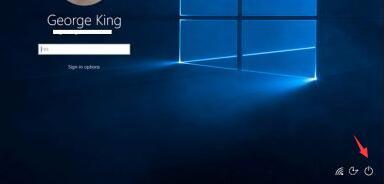 win10でパスワード入力後にループで再起動してしまう問題を解決
Dec 29, 2023 pm 09:53 PM
win10でパスワード入力後にループで再起動してしまう問題を解決
Dec 29, 2023 pm 09:53 PM
誤って間違った操作を行ったり、システム自体に特定のエラーが発生したりすると、パスワードを入力してもデスクトップに入ることができず、再起動が繰り返されることがあります。現時点ではセーフモードで修復することができますので、以下で具体的な方法を見ていきましょう。 Win10 でパスワードを入力してもデスクトップに入ることができず、再起動が繰り返されます。解決策 1. まず、キーボードの「Shift」を押したまま右下隅にある電源ボタンをクリックし、修復インターフェイスが表示されるまでコンピューターを再起動することを選択します。次に「shift」キーを放します。 2. 右下隅に電源ボタンがない場合は、コンピュータ ホストの電源ボタンを使用することもできますが、連続 3 回以上再起動する必要があります。 3. 修復インターフェイスが表示されたら、[詳細な修復オプションを表示] をクリックします。 4. 「トラブルシューティング」を選択します。 5
 Linux システムにおける一般的なシステムクラッシュと自動再起動の問題とその解決策
Jun 29, 2023 pm 01:28 PM
Linux システムにおける一般的なシステムクラッシュと自動再起動の問題とその解決策
Jun 29, 2023 pm 01:28 PM
Linux システムは、安定した効率的なオペレーティング システムとして、サーバー、組み込みデバイス、その他の分野で広く使用されています。それでも、依然としてシステムクラッシュや自動再起動に悩まされています。この記事では、システムのクラッシュと自動再起動に関する一般的な問題について説明し、解決策を示します。 1. システムクラッシュの問題 メモリの問題: Linux システムでは、過剰なメモリ使用量によりシステムがクラッシュする可能性があります。解決策には、コードの最適化、不要なメモリの解放、物理メモリ容量の増加などが含まれます。ソフトウェアの競合: Linux システムでは、異なるソフトウェアの組み合わせが発生します。
 Windows 10の起動時に黒い画面が無限に回転して再起動する問題の解決策
Dec 26, 2023 pm 07:10 PM
Windows 10の起動時に黒い画面が無限に回転して再起動する問題の解決策
Dec 26, 2023 pm 07:10 PM
win10 オペレーティング システムをインストールした後、一部の友人が黒い画面を表示し、システムの使用中にカーソルが円を描き続けても、心配する必要はありません。編集者は、この状況はコンピューターの設定が原因である可能性があると考えています。まずシステムの詳細オプションを入力し、次に設定する必要がある対応するオプションを見つけて設定します。具体的な操作手順を見てみましょう エディターがやったことを見てみましょう~ win10起動時に真っ暗な画面がぐるぐる回る場合の対処法 方法1: 1.ハードシャットダウンを3回(電源を強制的に切る)ボタンを 10 秒間押します) システムが自動的に修復され、以下に示すインターフェイスが表示されます。 2. トラブルシューティングの中心点 - 「詳細オプション」 3. 詳細オプションの「起動設定」をクリックします。 4. 「再起動」ボタンをクリックします。 5. この時点でコンピューターが再起動されます。




